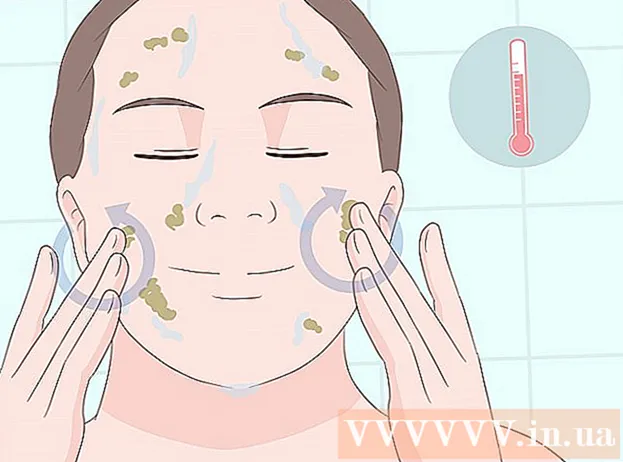Szerző:
John Pratt
A Teremtés Dátuma:
9 Február 2021
Frissítés Dátuma:
2 Július 2024

Tartalom
- Lépni
- 2/2-es módszer: Módosítsa felhasználónevét a számítógépén található twitteren
- 2/2 módszer: Változtassa meg felhasználónevét a telefonon a twitteren
- Tippek
Unod már a felhasználónevedet a Twitteren? Szerencsére nagyon könnyű megváltoztatni. Egyszerűen jelentkezzen be fiókjába, nyissa meg a Beállításokat, írja be az új felhasználónevet és voilá: a munka kész. Pillanatok alatt új néven küldi üzeneteit a világnak!
Lépni
2/2-es módszer: Módosítsa felhasználónevét a számítógépén található twitteren
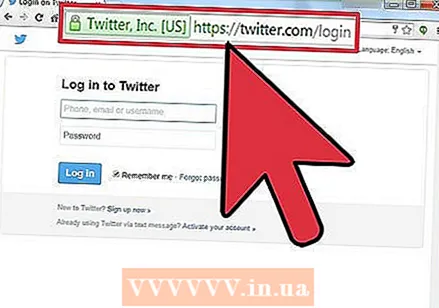 Menj a a Twitter webhelye.
Menj a a Twitter webhelye.- Jegyzet: Ha azonnal megérkezik a fiók oldalára, akkor már be van jelentkezve, és kihagyhatja a következő lépést.
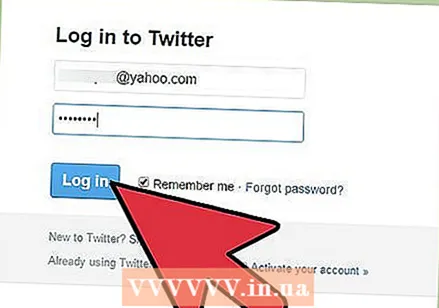 Jelentkezzen be Twitter-fiókjába.
Jelentkezzen be Twitter-fiókjába.- A Twitter honlapján írja be felhasználónevét és jelszavát a megfelelő mezőkbe. Kattintson a "Bejelentkezés" gombra a folytatáshoz.
- Ha már nem tudja, mi a felhasználóneve, akkor bejelentkezhet az e-mail címével vagy a telefonszámával is. Elfelejtette jelszavát, kattintson a "Elfelejtette a jelszavát?" link.
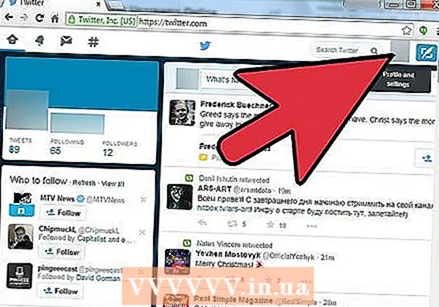 Kattintson a ikonra a képernyő jobb felső sarkában.
Kattintson a ikonra a képernyő jobb felső sarkában.- Az ikon a profilképének kis változata. Ha még nem választott profilképet, az ikon úgy néz ki, mint egy rajzolt tojás.
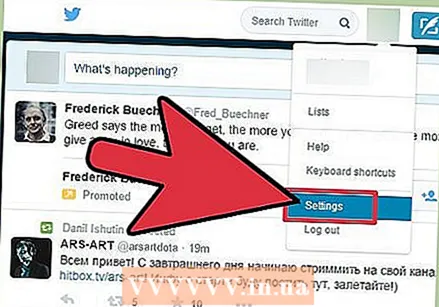 Válassza a menüben a "Beállítások" lehetőséget.
Válassza a menüben a "Beállítások" lehetőséget.- Ez legyen a második utolsó lehetőség.
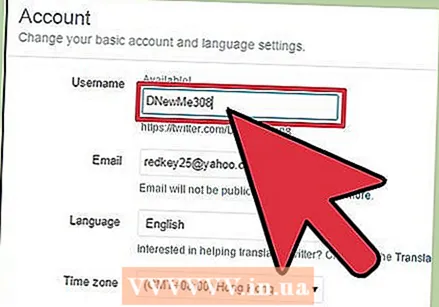 Írja be új felhasználónevét a megadott mezőbe.
Írja be új felhasználónevét a megadott mezőbe.- A jelenlegi neve megjelenik a képernyő teteje közelében. Ide írja be új nevét.
- Amikor beírja a nevét, a Twitter automatikusan ellenőrzi, hogy a név továbbra is elérhető-e.
- Ha a kiválasztott nevet átveszi, akkor más nevet kell választania, vagy kissé meg kell változtatnia a kitalált nevet. Például adjon hozzá egy másik betűt vagy számot.
 Görgessen lefelé, és kattintson a "Módosítások mentése" gombra.
Görgessen lefelé, és kattintson a "Módosítások mentése" gombra.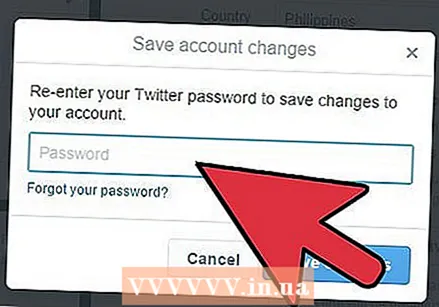 Írja be újra a jelszavát, amikor a rendszer kéri.
Írja be újra a jelszavát, amikor a rendszer kéri.- Ezzel véglegesen elmenti új felhasználónevét.
- Ellenőrizze, hogy az új felhasználónév valóban el lett-e mentve. Ezt azonnal látnia kell.
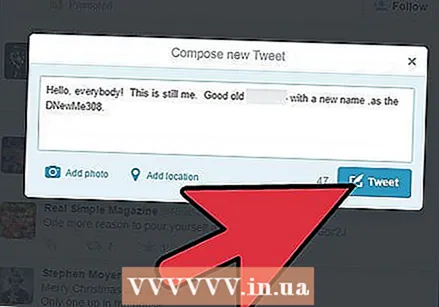 Fontolja meg, hogy értesítse követőit a változásról.
Fontolja meg, hogy értesítse követőit a változásról.- A Twitter szerint a felhasználónevének megváltoztatása nem érinti a meglévő követőit, a mentett bejegyzéseket vagy a válaszokat. Követői egyszerűen meglátják az új felhasználónevet a tweetekkel együtt.
- Annak érdekében, hogy követői a megfelelő személynek küldjenek üzenetet, hasznos, ha tájékoztatják őket a változásról.
2/2 módszer: Változtassa meg felhasználónevét a telefonon a twitteren
Jelenleg nem lehet felhasználónevét megváltoztatni a Twitter alkalmazáson keresztül. Azonban a böngészőben telefonjáról bejelentkezhet a Twitterbe, és így megváltoztathatja a dolgokat.
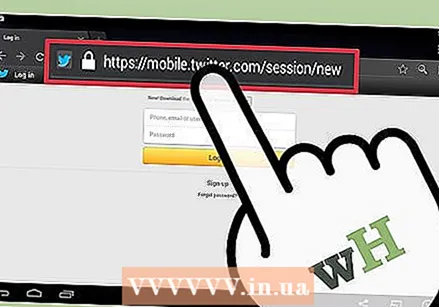 Menj a Twitter mobil webhely a telefon böngészőjében.
Menj a Twitter mobil webhely a telefon böngészőjében.- Fontos, hogy ne az alkalmazást, hanem a böngészőt használja.
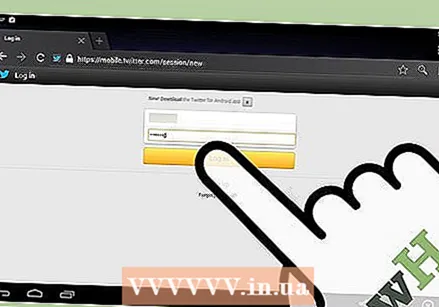 Belépés.
Belépés.- Kattintson a "Bejelentkezés" gombra a képernyő jobb alsó sarkában.
- Írja be felhasználónevét és jelszavát, majd nyomja meg újra a "Bejelentkezés" gombot.
 Nyomja meg az "Én" fület.
Nyomja meg az "Én" fület.- A képernyő jobb felső sarkában található az "Én" fül.
- Nyomja meg a folytatáshoz.
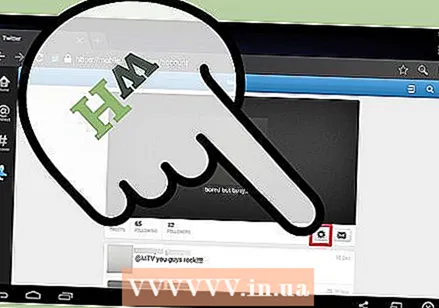 Nyissa meg a Beállításokat.
Nyissa meg a Beállításokat.- Mostantól látni fogja a profiladatait. A folytatáshoz kattintson a képernyő bal oldalán található Beállítások ikonra.
- Android-eszközökön ez az ikon fogaskeréknek tűnik. Ez azonban a Twitter rendszerén vagy verziójánként eltérhet.
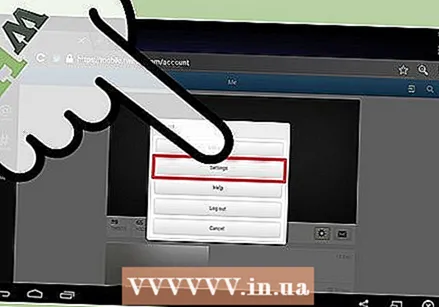 Válassza a menüben a "Beállítások" lehetőséget.
Válassza a menüben a "Beállítások" lehetőséget.- Ez legyen a menü második opciója.
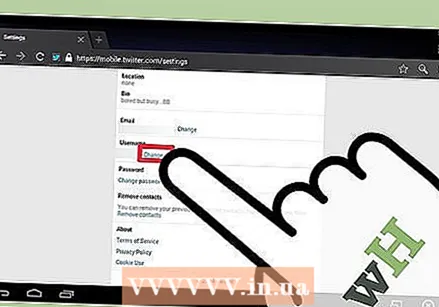 Görgessen lefelé, és nyomja meg a "Szerkesztés" gombot a felhasználónevénél.
Görgessen lefelé, és nyomja meg a "Szerkesztés" gombot a felhasználónevénél.- Görgessen lefelé, amíg meg nem jelenik a "Felhasználónév" cím. Ezután nyomja meg a mellette található "Szerkesztés" linket.
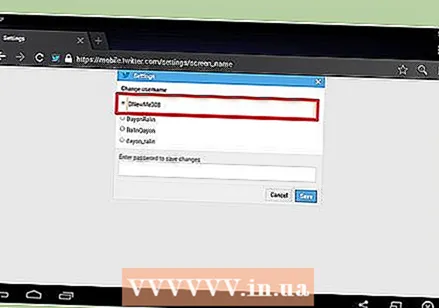 Írja be új felhasználónevét.
Írja be új felhasználónevét.- Koppintson az aktuális felhasználónevet tartalmazó mezőre. Törölje ezt a nevet, és írja be az új nevét.
- Ha nem akarja kitalálni a saját nevét, választhat egy automatikusan létrehozott felhasználónevet is.
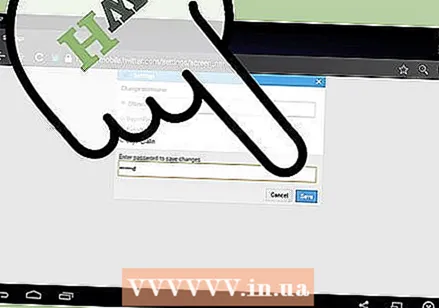 Írja be jelszavát, és nyomja meg a "Mentés" gombot a módosítás megerősítéséhez.
Írja be jelszavát, és nyomja meg a "Mentés" gombot a módosítás megerősítéséhez.- A "Mentés" megnyomása előtt ellenőrizze, hogy a megfelelő nevet választotta-e.
Tippek
- Legyen rövid a felhasználóneve, de ne olyan rövid, hogy felismerhetetlen legyen. Ha azt szeretné, hogy mások válaszoljanak a tweetjeire, akkor nagyon fontos a felhasználóneve hossza. A felhasználónév legfeljebb 15 karakter hosszú lehet.
- A felhasználónév megváltoztatására jó okok vannak:
- A felhasználónév olyan vicc volt, amelyet már nem találsz viccesnek.
- A felhasználónév olyan dologra utal, amely már nem releváns.
- A felhasználóneved gyerekes, és nem tükrözi pontosan, hogy ki vagy.
- A felhasználóneved nem megfelelő a munkaerőpiac számára. Munka keresésekor fontos, hogy pozitív benyomást keltsen. Lehet, hogy a felhasználónév vicces, de ne tartalmazzon alkoholra, drogokra vagy szexre való hivatkozásokat.
- Unod már a felhasználónevedet.
- A megfelelő felhasználónév előállításának jó módjai:
- Brainstorm, amennyire csak lehetséges. Írjon fel legalább öt lehetséges nevet, mielőtt kiválasztana egyet.
- Döntse el, mit szeretne elérni a felhasználónevével. Vicces vagy komoly akar lenni? Ügyeljen arra, hogy a megfelelő hangot találja el.
- Győződjön meg róla, hogy rendelkezik biztonsági másolattal. Ha a felhasználónévre már gondolt, akkor már hasznos lehet egy második lehetőség szem előtt tartása.